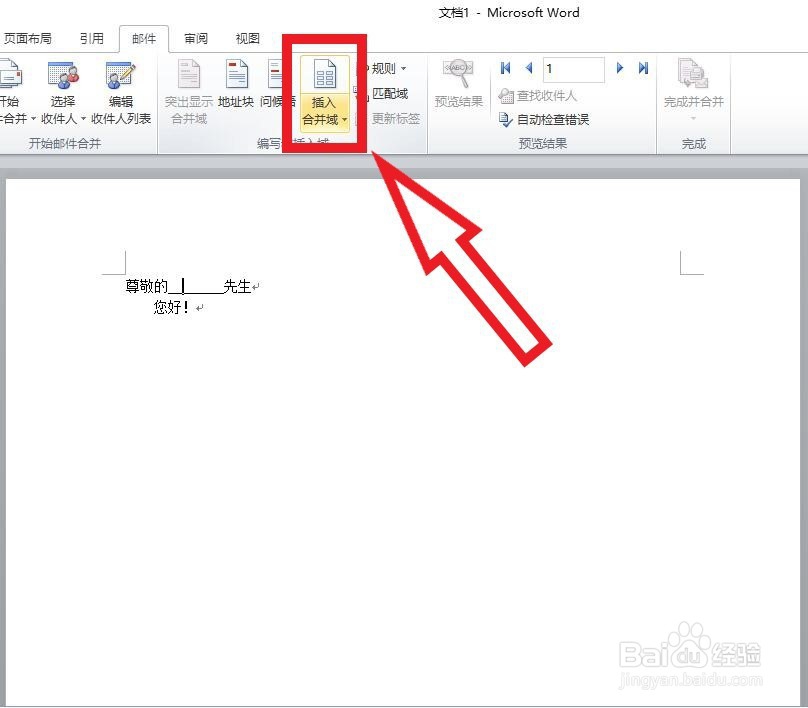1、首先,我们鼠标点击【邮件合并分步导向】。以下图为例,某公司召开年会需要制作邀请函,在前端插入受邀对象的姓名。只要有数赍铈于脏据源(电子表格、数据库)等,只要是一个标准的二维数表,就可以很方便的按一个记录一页的方式从WROD中用邮件合并功能打印出来。
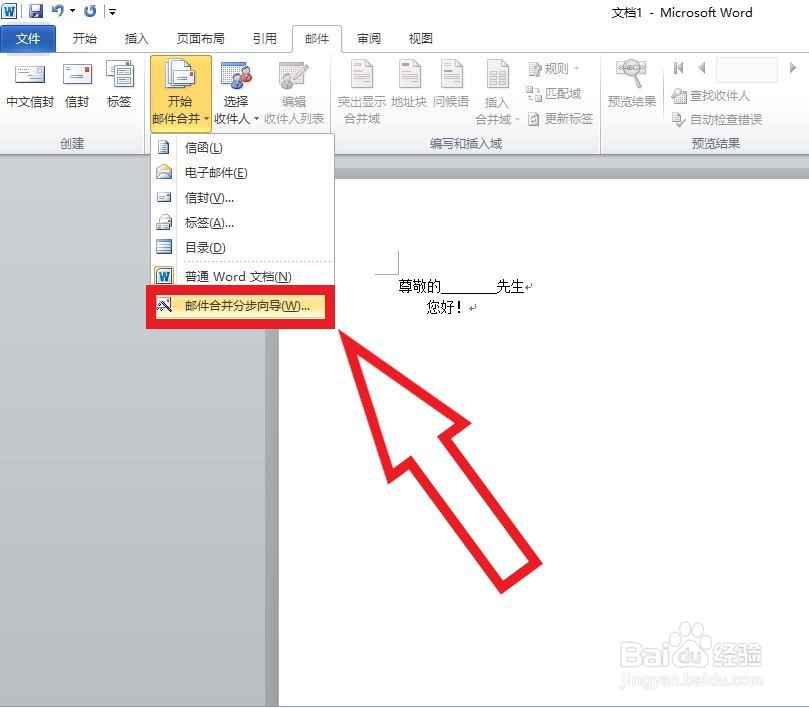
2、接着,大家跟随提示在右侧的导航窗格中,选择你需要处理的文档类型,我们选择【信件】,完成后在我的电脑中选取存有联系人数据的Excel文件。这里个数据源可以是Excel工作表也可以是Access文件,也可以是MS SQL Server数据库。
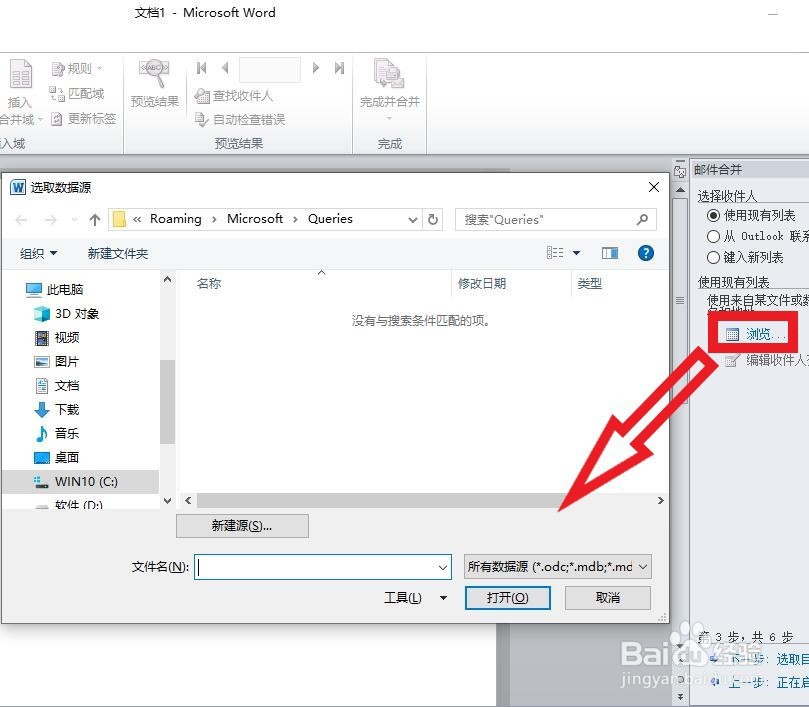
3、然后,在打开的文件中,找到数据所在的工作表,通常位于sheet1。只要能够被SQL语句操作控制的数据皆可作为数据源。因为邮件合并说白了就是一个数据查询和显示的工作。
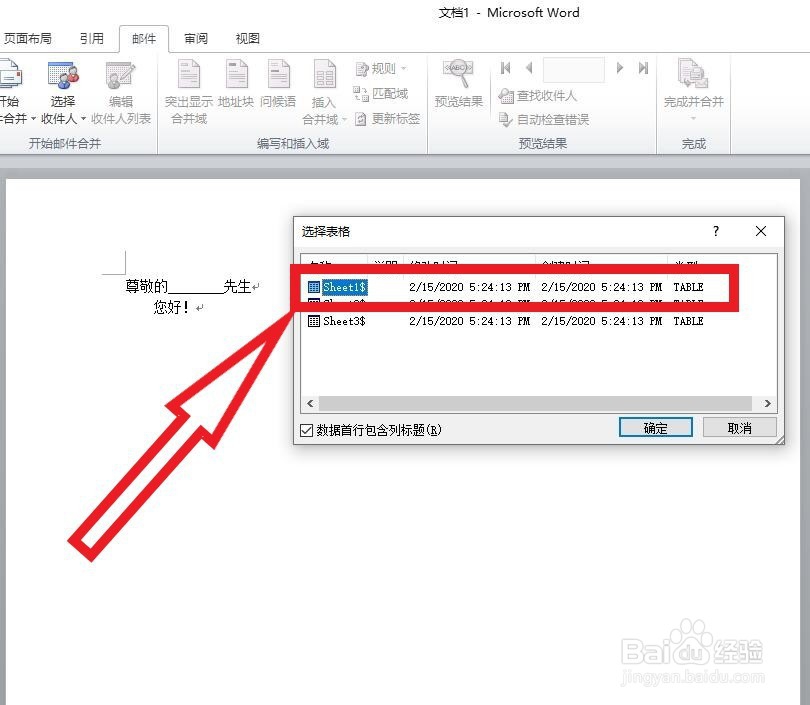
4、最后,大家在【尊敬的】后边插入合并域,可以预览插入的效果做出调整,结束时点击【完成并合并】。希望上述步骤能给大家带来一些提示。